Windows Vista e Windows 7 includono degli strumenti più chiari e pratici, rispetto a quello che contraddistingue Windows XP, per quanto riguarda la gestione delle associazioni tra applicazioni e specifiche tipologie di file.
In Windows 7, ad esempio, per fare in modo che – facendo doppio clic su un particolare tipo di file – esso venga aperto con una determinata applicazione oppure con un programma diverso da quello al momento impostato, è sufficiente accedere al Pannello di controllo, cliccare sulla visualizzazione per icone piccole (in modo da ottenere l’elenco di tutte le voci disponibili), su Programmi predefiniti ed infine su Associa un tipo di file o un protocollo a un programma (in alternativa basta cliccare su Start e digitare Modifica il tipo di file associato a una specifica estensione di file. Selezionando una tipologia di file quindi cliccando sul pulsante Cambia programma, si potrà variare l’associazione impostata.
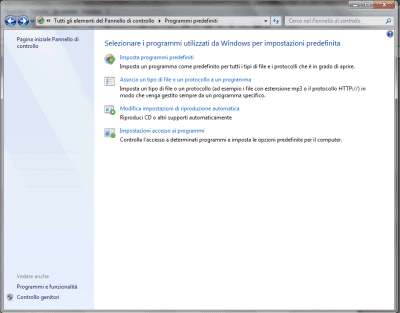
DefaultPrograms è un software gratuito che mette a disposizione dell’utente un più ampio spettro di possibilità. Non solo si possono modificare le associazioni estensione-programma ma intervenire sulle icone delle varie tipologie di file, sulle voci del menù contestuale (il menù che compare cliccando con il tasto destro del mouse, ad esempio, su di un qualsiasi file), sul comportamento della funzionalità “autorun”.
Operare modifiche sul menù contestuale
Senza dover ricorrere alla modifica manuale del contenuto del registro di sistema, DefaultPrograms offre gli strumenti per rinominare, aggiungere ed editare le varie voci presenti nel menù contestuale.

Cliccando su File type settings quindi su Context menu, il software elenca le estensioni conosciute a Windows. Scegliendo un’estensione dalla lista quindi cliccando su Next si otterranno le voci che compaiono, al momento, facendo clic con il tasto destro su un file della tipologia selezionata.

Ogni voce è modificabile (Edit selected command…) od eliminabile (Delete). Il pulsante Add, invece, consente di aggiungere un nuovo comando.
La voce Icon dà modo di modificare l’icona visualizzata in corrispondenza di ciascun file.
Disabilitare il messaggio “Impossibile aprire il file”
Quando si fa doppio clic su un file che consta di un’estensione sconosciuta al sistema operativo, Windows mostra il seguente messaggio di allerta:

Per fare in modo che esso non venga più visualizzato ma venga direttamente proposta la schermata (“Apri con…“) attraverso la quale si può decidere manualmente con quale programma aprire il file selezionato, è sufficiente avviare DefaultPrograms, cliccare sul pulsante delle opzioni (posizionato in basso a sinistra, raffigura l’icona di un piccolo ingranaggio) quindi premere Disable search web for unknown extension dialog box.

Alla comparsa della finestra UAC, si dovrà confermare la scelta cliccando su Sì.
Su Windows 7 il software funzionerà senza la necessità di installare ulteriori componenti (sono già integrati) mentre in Windows Vista ed in Windows XP ci si dovrà accertare della presenza del framework .Net 3.5.
/https://www.ilsoftware.it/app/uploads/2023/05/img_5726.jpg)
/https://www.ilsoftware.it/app/uploads/2024/05/installazione-windows-setup-linux.jpg)
/https://www.ilsoftware.it/app/uploads/2024/01/errore-0x80070643-windows-10.jpg)
/https://www.ilsoftware.it/app/uploads/2024/03/windows-10-ultima-versione.jpg)
/https://www.ilsoftware.it/app/uploads/2023/12/windows-11-esplora-file-apertura-random.jpg)